Apabila ia datang kepada pelayar web internet, Google Chrome dikenali sebagai salah satu pelayar yang paling digemari di kalangan pengguna.Dengan antara muka pengguna yang bersih dan digilap, pustaka sambungan yang lengkap dan masa pemuatan yang cepat, ia cenderung untuk mengambil mahkota bagi kebanyakan orang.
Walau bagaimanapun, bukan rahsia lagi bahawa Google Chrome adalah sumber, memonopoli banyak memori komputer anda dengan prestasi sepantas kilatnya.Anda Adakah Chrome menggunakan terlalu banyak memori??Ketahui sebabnya dan lihat 5 pembaikan kami.
Untuk apa semua RAM digunakan?
Untuk membantu anda memahami sebab Chrome menggunakan terlalu banyak memori, kami ingin menerangkan secara ringkas cara penyemak imbas anda berfungsi.Untuk memberikan kestabilan dan kelajuan yang lebih pantas, Chrome mengendalikan RAM dengan cara yang unik, memisahkan setiap tab/tetingkap ke dalam prosesnya sendiri yang mempunyai proses anak yang memerlukan RAM.
Apabila anda membuka tab pada penyemak imbas anda dan menavigasi ke halaman web tertentu (seperti video Youtube tertentu), komputer anda menggunakan sejumlah kecil RAM untuk menyelesaikan satu siri tugasan.Untuk Youtube, ini mungkin termasuk:
- Log masuk anda ke laman web.
- Gunakan grafik onboard untuk memuatkan elemen reka bentuk untuk halaman web anda.
- Mainkan atau jeda video.
- Muatkan iklan.
- Muatkan sambungan yang berinteraksi secara langsung dengan Youtube (penyekat iklan, tema gelap, dsb.).
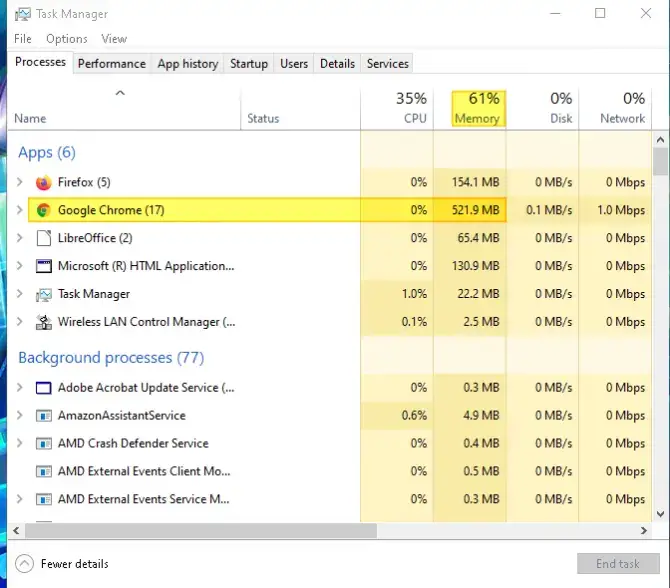
Untuk setiap proses yang diperlukan untuk memuatkan dan menjalankan halaman, sejumlah kecil RAM digunakan untuk melaksanakan setiap tugas.Apabila anda mempunyai berbilang tab terbuka atau berbilang sambungan berjalan dalam penyemak imbas anda, jumlah RAM yang diperlukan meningkat apabila lebih banyak proses perlu dilaksanakan.
Sekarang, kerana Google Chrome mengendalikan RAM dengan menjalankan setiap tab/tetingkap sebagai proses tersendiri, beberapa tugasan menjadi pendua.Ini mudah kerana ini bermakna jika satu tab ranap atau sambungan gagal, tetingkap anda yang lain akan kekal stabil dalam penyemak imbas.
Ini menjimatkan anda daripada perlu memulakan semula keseluruhan penyemak imbas, sebaliknya membenarkan anda memulakan semula hanya satu tab.Ini juga bermakna lapisan keselamatan tambahan, kerana serangan berniat jahat pada satu tab tidak akan bersilang ke tab anda yang lain.
Malangnya, ini mengambil banyak RAM pada sistem anda.Ini juga sebab anda melihat berbilang entri Google Chrome dalam Pengurus Tugas.
Bilakah Chrome menggunakan terlalu banyak memori menjadi masalah?
Google Chrome menggunakan terlalu banyak memori hanya menjadi masalah jika anda mengehadkan jumlah yang tersedia untuk program lain.Jika anda perasan program lain berjalan perlahan, atau komputer anda membeku dan ranap apabila anda melancarkan dan menjalankan tab Google Chrome, ini adalah petanda bahawa penggunaan memori yang tinggi adalah satu isu.
5 Pembetulan untuk Chrome Menggunakan Memori Terlalu Banyak
Terdapat dua laluan penyelesaian utama yang boleh anda ambil untuk membetulkan Chrome menggunakan terlalu banyak memori.Langkah pertama ialah membeli kayu memori yang lebih serasi untuk komputer anda daripada kedai komputer tempatan.Tetapi untuk melakukan ini, anda perlu memastikan RAM serasi dengan motherboard komputer anda, dan anda perlu tahu cara memasangnya.Walaupun ini cukup mudah untuk difikirkan, kami akan menggariskan laluan kedua yang boleh anda ambil dengan 5 pembetulan yang berfungsi secara langsung dengan penyemak imbas anda.
1. Lumpuhkan sambungan yang tidak diperlukan
Salah satu punca lonjakan memori Google Chrome ialah sambungan.Bukan sahaja ia boleh meningkatkan penggunaan memori penyemak imbas kerana ia memerlukan sumber tambahan untuk menjalankan sambungan, tetapi sambungan juga boleh mengalami kebocoran memori.Satu cara untuk memastikan sambungan tidak menggunakan semua memori anda adalah dengan melumpuhkannya.Begini cara melakukannya.
- Dariterbuka bersihGoogle Chrome bermula.
- Klik di bahagian atas sebelah kanan3 mata.
- Arahkan ke atas"Lagi Alat"atas dan pilihsambungan.
- Ini akan dibukaPenyemak imbas anda juga boleh mengaksessenarai lanjutan.
- Lumpuhkan peluncur dengan mengklik padanyaLumpuhkan kesemuanya.
- mulakan semula penyemak imbasDan ambil perhatian tentang jumlah memori yang digunakan oleh Chrome sekarang.Jika ia lebih kurang, ini mungkin punca masalah anda.
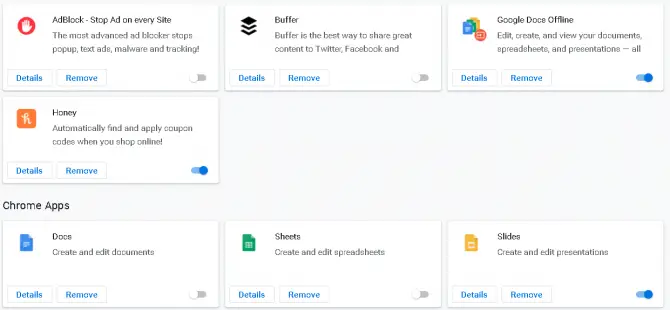
Anda boleh melangkah lebih jauh dan mendayakan semula sambungan anda satu demi satu untuk melihat sama ada salah satu daripadanya menggunakan lebih banyak memori daripada yang lain atau mengalami kebocoran memori.Hanya dayakan semula sambungan yang benar-benar diperlukan untuk memastikan penggunaan RAM rendah dari segi sambungan.
2. Dayakan pecutan perkakasan
Jika anda telah memasangnya pada komputer andaKad grafik khusus(Ini berasingan daripada grafik bersepadu Intel), anda boleh menggunakan pecutan perkakasan untuk memunggah beban pemprosesan ke GPU khusus anda.
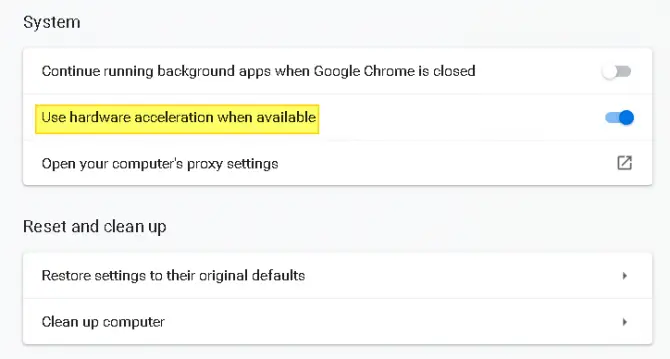
- Buka Google Chrome dan klikTiga titik di sudut kanan atas.
- Klik pada menu konteksmenubuhkan.
- tatal ke bawah dan klik"tetapan lanjutan"untuk membuka lebih banyak pilihan.
- Tatal sehingga anda melihat halaman dipanggil"sistem"bahagian.
- Tukar"Gunakan pecutan perkakasan apabila tersedia".
mulakan semula penyemak imbas, untuk melihat sama ada masalah berterusan.Perlu diingat bahawa pilihan ini hanya boleh digunakan jika anda memasang kad grafik khusus.Masalah mungkin berlaku jika ciri ini dihidupkan menggunakan grafik bersepadu sahaja.
3. Kemas kini Google Chrome anda
jika anda menggunakanVersi Google Chrome yang lapuk,Anda mungkin secara tidak sengaja mengalami ralat atau gangguan yang anda tidak sedari.Ini boleh menyebabkan masalah kestabilan dan melambatkan pengalaman menyemak imbas anda.Semak untuk memastikan Google Chrome dikemas kini kepada versi terkini, jika tidak, kemas kini secepat mungkin.
- Buka Google Chrome dan klikTiga titik di sudut kanan atas.
- Tuding pada menu"bantuan"pilihan, kemudianPilih daripada set pilihan baharu"Perihal Google Chrome".
- Anda akan diubah hala ke tetingkap baharu dan anda akan dimaklumkan jika anda telah melakukannyaVersi terkini.Jika anda tidak berbuat demikian, Chrome harus mengemas kini secara automatik.
- tunggu sehinggaMuat turun kemas kini selesai, kemudian mulakan semula penyemak imbas andaPasang.
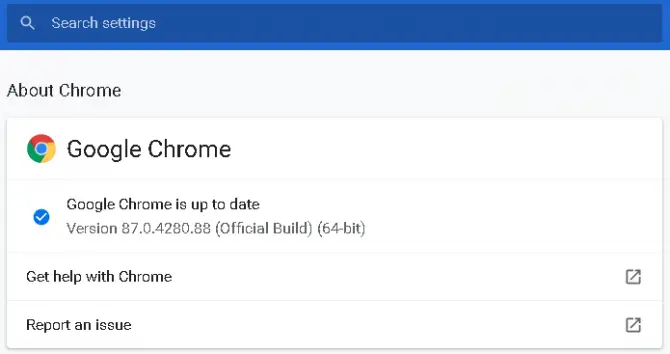
But semula diperlukan untuk menggunakan perubahan, jadi pastikan anda melakukan ini.
4. Tamatkan proses dengan penggunaan memori yang tinggi
Jika anda mempunyai terlalu banyak tab atau tetingkap terbuka, ini boleh mengambil semua memori anda.如果Ini benar terutamanya jika anda menggunakan tab yang kembung disebabkan oleh salah konfigurasi atau kebocoran memori.Anda boleh menggunakan Pengurus Tugas terbina dalam untuk melihat tab yang mengambil terlalu banyak memori.
- Pada Windows: Klik kanan bar Mula danpilih daripada senaraiPengurus tugas.
- Pada Mac: Pergi keMenu tetingkap dan pilih Proses.
Selepas membuka Pengurus Tugas, pastikan anda masukTab proses, dan cari "Google Chrome" dalam senarai.Dengan melihat lajur memori dan klik kanan padanyaDan pilih"Tamat Misi"untuk menentukan kawasan mana yang mengambil terlalu banyak ingatan.Tutup yang tidak aktif atau tidak diperlukan lagi.
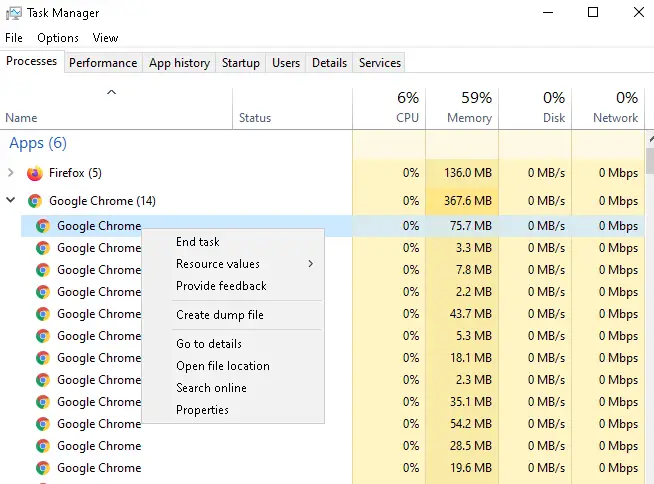
5. Menggunakan sambungan penjimatan memori
Walaupun penyelesaian ini mungkin kelihatan agak berlawanan dengan intuisi, terdapat beberapaSambungan yang tersedia bolehDengan terlebih dahulu mengehadkan penggunaan memoriuntuk membantu andaKosongkan memori.Apabila memasang sambungan, lihat dahuluPenilaian dan ulasan lanjutanAdalah sangat penting untuk memastikan ia bereputasi.
Contoh sambungan hebat yang membantu Google Chrome menduduki memori dipanggilThe Great Suspender.Ini ialah sambungan ringan yang mengurangkan jejak memori keseluruhan Chrome dengan menggantung tab secara automatik yang belum dilihat selama "X" tempoh masa.Anda boleh mengkonfigurasi gelagat penyemak imbas dengan menyenarai putih tapak web tertentu, memaparkan tangkapan skrin sebelum menjeda tab dan memilih untuk tidak menjeda tab yang memainkan audio atau mengandungi input pengguna.
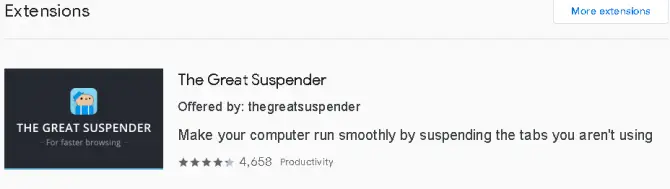
Pilihan lain yang baik termasuk:OneTab,tabli和Pembuang Besar.
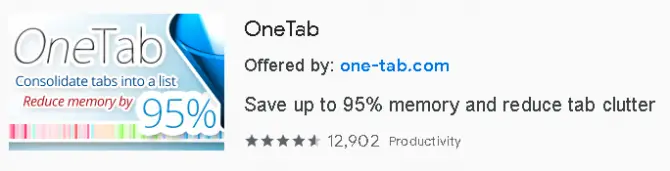
Jika anda telah mencuba 5 pembaikan kami dan masih menghadapi masalah memori dengan Chrome, anda pasti boleh menyemak sambungan yang kami pautkan di atas atau pertimbangkan untuk mencari penyemak imbas yang lebih ringan untuk anda.
Hit besar lain seperti FireFox dan Opera menggunakan jumlah memori yang sama, jadi anda mungkin mahu memilihBerani,Vivaldi或Microsoft Edgedan alternatif berasaskan kromium lain.Jika tidak, pertimbangkan untuk mendapatkan lebih banyak RAM untuk diri anda!

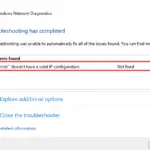

![Buang virus Search Marquis [dari Safari, Chrome, Firefox pada Mac] Buang virus Search Marquis [dari Safari, Chrome, Firefox pada Mac]](https://infoacetech.net/wp-content/uploads/2021/05/5282-search-marquis-screenshot-150x150.jpg)
![Tukar e-mel lalai Google Chrome [Berubah] Tukar e-mel lalai Google Chrome [Berubah]](https://infoacetech.net/wp-content/uploads/2021/06/5706-photo-1578589315522-9e5521b9c158-150x150.jpg)



![Cara mendapatkan kata laluan Google Chrome di iPhone dan iPad [Isi kata laluan automatik] Cara mendapatkan kata laluan Google Chrome di iPhone dan iPad [Isi kata laluan automatik]](https://infoacetech.net/wp-content/uploads/2021/07/5885-How-to-Get-Google-Chrome-Passwords-on-iPhone-iPad-AutoFill-from-any-app-150x150.png)

![Bagaimana untuk melihat versi Windows [sangat mudah]](https://infoacetech.net/wp-content/uploads/2023/06/Windows%E7%89%88%E6%9C%AC%E6%80%8E%E9%BA%BC%E7%9C%8B-180x100.jpg)


